- Pengarang Abigail Brown [email protected].
- Public 2023-12-17 06:51.
- Terakhir diubah 2025-01-24 12:13.
Selama bertahun-tahun, Google Chrome telah berkembang untuk mencakup seperangkat alat web yang semuanya digabung menjadi satu paket serbaguna. Tapi ada kerugian dari semua tenaga kuda itu. Karena menjadi lebih kompleks, peluang untuk gangguan berlimpah. Kesalahan Chrome bermanifestasi secara samar, melalui pesan umum "Chrome tidak merespons".
Dalam panduan ini, kami menawarkan bantuan untuk mengatasi kesalahan browser ini.
Langkah-langkah ini berlaku untuk Google Chrome di sistem operasi apa pun, serta Chromium generik untuk Linux dan Microsoft Edge, yang menggunakan mesin Chromium.
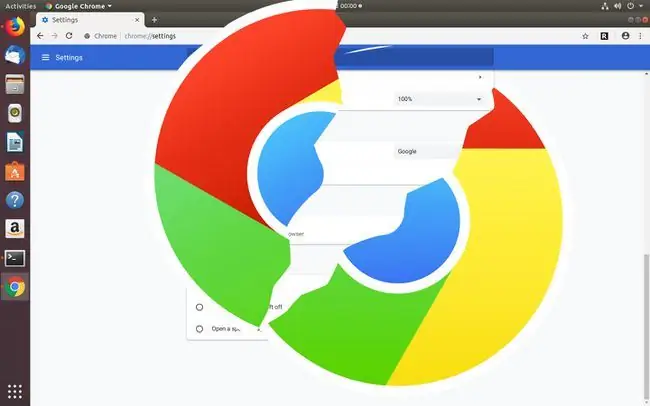
Penyebab Chrome Tidak Merespon
Perlambatan atau penghentian Chrome biasanya terkait dengan masalah manajemen memori. Menjalankan banyak tab pada perangkat yang kurang bertenaga sering kali menyebabkan kebocoran memori yang mengganggu kestabilan Chrome atau Windows atau keduanya.
Terkadang, ekstensi yang rusak atau laman web yang berperilaku tidak semestinya menghasilkan kesalahan yang tidak dapat diatasi oleh browser, berpotensi membekukan browser atau memaksa penghentian yang tidak normal.
Cara Memperbaiki Chrome Tidak Merespon Kesalahan
Meskipun tidak ada solusi yang dijamin untuk berbagai masalah yang menyebabkan Chrome berhenti merespons, coba langkah-langkah ini, sesuai urutan yang disajikan, untuk menjalankan kembali browser. Ada kemungkinan besar Chrome akan menjadi seperti baru pada akhirnya.
-
Perbarui ke Chrome versi terbaru. Sebelum Anda mulai menjelajahi Chrome dan berisiko kehilangan setelan, pilih Setelan > Bantuan > Tentang Google Chrome untuk membuka tab baru yang menampilkan informasi tentang pemasangan Chrome. Pada saat yang sama, Chrome akan mencari versi yang lebih baru. Jika ditemukan, Chrome otomatis diperbarui.
Menu Pengaturan diwakili oleh tiga titik di sudut kanan atas.
- Hapus riwayat dan cache. Cache yang rusak dapat merusak hari Anda. Hampir selalu aman untuk mengosongkan cache, jadi tidak ada alasan untuk tidak mencobanya. Anda juga harus menghapus riwayat penelusuran. Jika ada data yang mungkin rusak, singkirkan.
- Reboot perangkat. Jika Chrome mengalami kesalahan memori terkait dengan cara sistem operasi mengalokasikan RAM aktif, mem-boot ulang komputer akan menghapus RAM sistem dan menghadirkan lingkungan seperti baru untuk Chrome.
-
Nonaktifkan ekstensi. Ekstensi merupakan bagian integral dari ekosistem Chrome dan menambahkan fitur baru ke browser. Namun, beberapa mungkin tidak dipelihara secara aktif dan mungkin ketinggalan zaman atau mengembangkan ketidakcocokan dengan versi baru Chrome. Nonaktifkan ekstensi satu per satu untuk melihat apakah salah satunya adalah sumber masalahnya.
- Hapus cache DNS. Meskipun tidak terkait dengan Chrome, cache DNS memengaruhi koneksi jaringan. DNS memungkinkan browser untuk menemukan situs web dengan URL, bukan alamat IP. Sebaiknya bersihkan, jika ada yang rusak atau ada yang tidak beres.
-
Pastikan firewall Anda tidak memblokir Chrome. Jika Anda telah melakukan pekerjaan apa pun pada firewall, sebaiknya pastikan setelan baru tidak memblokir Chrome.
Pada Windows, periksa pengaturan firewall melalui Windows Defender. Di Linux, periksa pengaturan firewall untuk melihat apakah Chrome diblokir, meskipun tidak secara eksplisit terdaftar sebagai Chrome. Buka terminal dan periksa untuk melihat apakah lalu lintas masuk dan keluar diizinkan pada port 80 dan 443. Gunakan salah satu dari dua perintah ini:
sudo iptables -S
atau
Sudo ufw status
-
Setel ulang Chrome ke default. Selalu ada kemungkinan ada yang rusak, atau kombinasi pengaturan menyebabkan masalah. Satu-satunya cara untuk mengetahui dengan pasti adalah dengan menyetel ulang semuanya seperti saat Anda memasang Chrome pertama kali.
- Instal ulang Chrome. Jika sepertinya tidak ada yang berhasil, setel ulang Chrome ke default, copot pemasangannya, dan pasang lagi. Itu cara paling lengkap untuk mereset Chrome, tapi biasanya tidak perlu sampai sejauh itu.
- Hubungi dukungan Google Chrome. Jika semuanya gagal, Anda mungkin perlu menghubungi dukungan pelanggan Google untuk menyelesaikan masalah.






